欢迎参加Scratch少儿编程系列课程的学习!上次课程(少儿编程|03.Scratch 3.0编辑器界面)介绍了Scratch编辑器的界面元素和基本操作方法,其中关于代码标签页的内容没有介绍。本次课程会详细介绍代码标签页中的操作和编程的基本知识。
1、代码标签页
首先来看一下代码标签页。它分为左边的积木列表区和右边的代码区,就是这一大块空白区域。积木区中的积木是编程时使用的零件,代码区则是编程的工作台,在这里把积木组合成我们想要的样子。
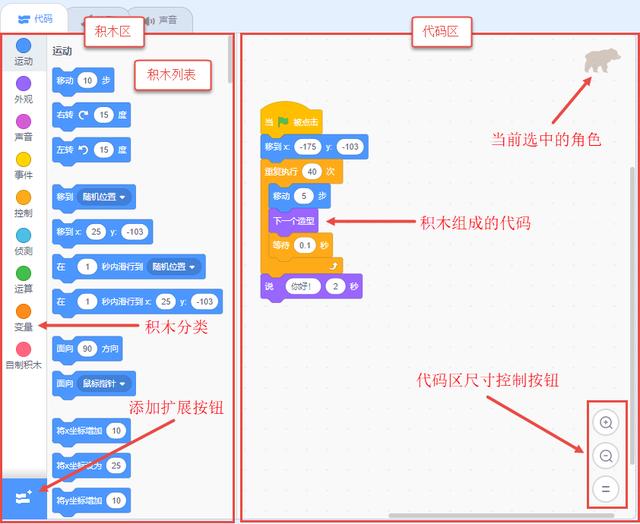
▲代码标签页
2、积木区
积木列表区中又细分为左边的积木分类和右边的积木列表,下面分开介绍。
2.1 积木分类
积木分类通过彩色小圆和文字显示。点击积木分类,右边的积木列表就会列出对应分类的积木,并且列出的积木的颜色和积木分类的颜色是一样的。这样我们就可以通过积木的颜色确定它是属于哪一个分类。
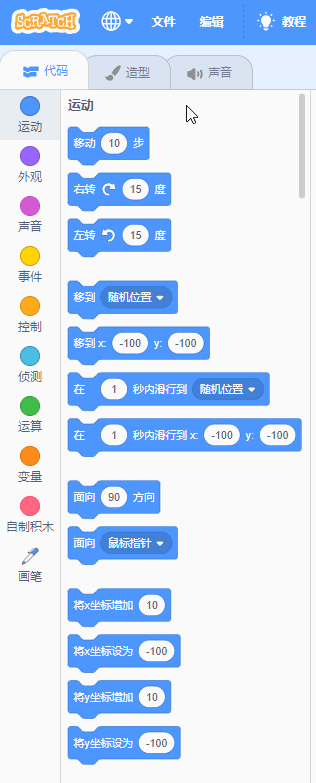
▲切换积木分类
在积木分类区域的底部,有一个“添加扩展按钮”,点击之后,会弹出“添加扩展对话框”。
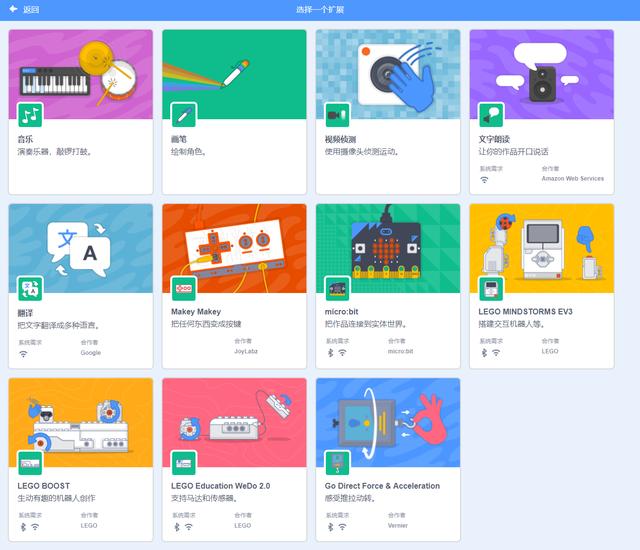
▲选择扩展对话框
这里面包含了各种高级的积木分类,例如音乐、画笔、视频侦测等,还能支持对乐高机器人之类的硬件。这些高级功能以后再详细介绍。
2.2 积木
在积木分类右边的列表中,这些小方块就是编程使用的积木。
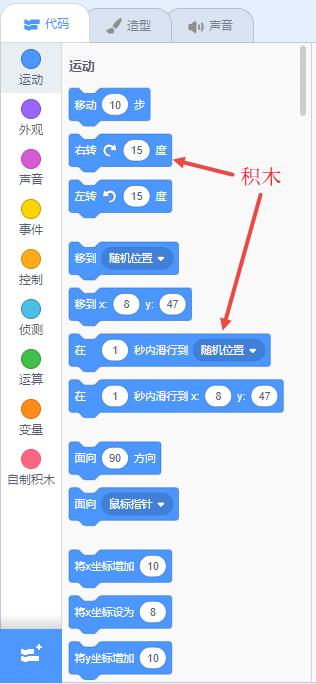
▲积木
看到这里,你可能会问这里的积木有什么用?它和乐高积木有什么相似之处?编程又是怎么回事?
在Scratch中,积木就相当于指挥角色进行表演的命令。比如用鼠标点击积木“移动10步”,可以看到舞台上小猫往前走了一点;点击积木“将大小增







 最低0.47元/天 解锁文章
最低0.47元/天 解锁文章















 1931
1931











 被折叠的 条评论
为什么被折叠?
被折叠的 条评论
为什么被折叠?








